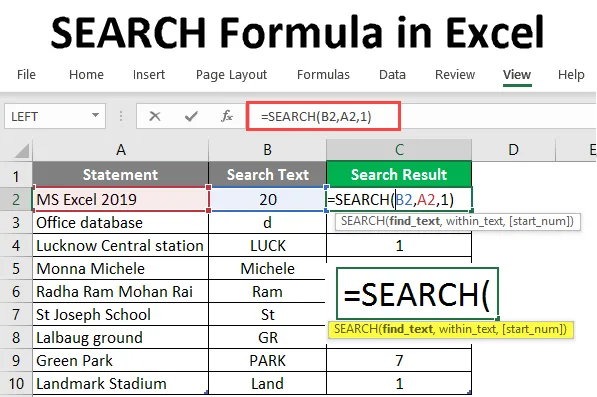
SØK Formel i Excel (Innholdsfortegnelse)
- SØK Formel i Excel
- Hvordan bruke SØK-formel i Excel?
SØK Formel i Excel
- Søkefunksjon er en av de viktigste innebygde funksjonene til MS Excel. Den pleide å finne eller finne en streng i den andre strengen, med enkle ord vil den finne en søketekst i strengen. Søkefunksjonen tillater jokertegnene (som: ??, *, ~), og den er ikke store og små bokstaver.
- Som et eksempel, hvis det er en første streng "base" og en andre streng er "databasen", vil søkefunksjonen returnere som 5. Som starter fra den femte bokstaven i den andre strengen.
Søk i formelsyntaks i Excel
SØK () - Det vil returnere en heltallverdi, som representerer plasseringen av søkestrengen i den andre strengen. Det er tre parametere - find_text, within_text, (start_num) .
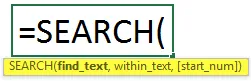
Argumentet i SØK-funksjonen
- find_text : Det er en obligatorisk parameter, strengen som brukeren vil søke .
- inside_text : Det er en obligatorisk parameter, strengen som brukeren ønsker å SØK.
- find_text : Det er en valgfri parameter, karakternummeret der brukeren ønsker å søke innen_text.
Hvordan bruke SØK-formel i Excel?
Det er gitt noen uttalelser i tabellen, og søkestrengen er også gitt som en bruker ønsker å søke fra den gitte setningen. La oss se hvordan SØK-funksjonen kan løse dette problemet.
Du kan laste ned denne SØK Formel Excel-mal her - SØK Formel Excel-malEksempel 1 - Bruk SØK-formel i tekst
Åpne MS Excel, gå til Ark1 der brukeren ønsker å SØK teksten.
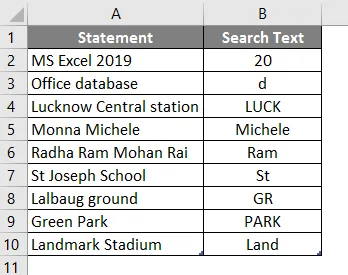
Lag en kolonneoverskrift for SØK-resultatet for å vise funksjonsresultatet i C-kolonnen.
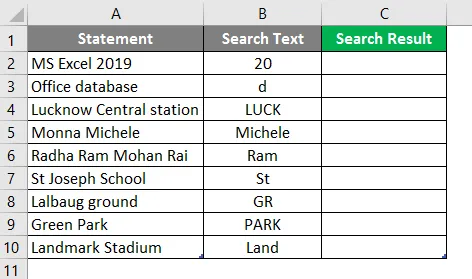
Klikk på C2-cellen og bruk SØK-formelen.
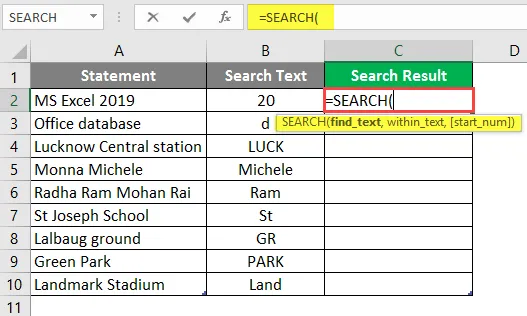
Nå vil den be om å finne tekst, velg Søk tekst for å søke som er tilgjengelig i B2.
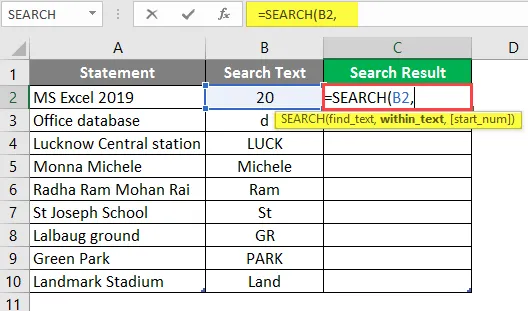
Nå vil det be om innen teksten, hvor brukeren ønsker å søke etter tekst som er tilgjengelig i B2-celle.
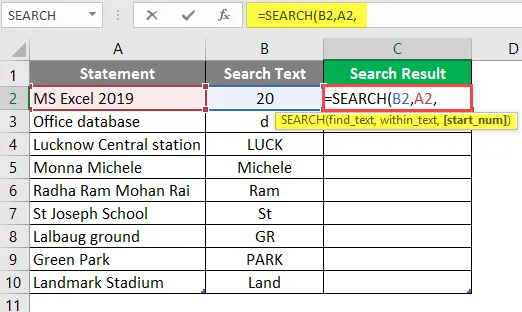
Nå vil det be om start Num, som som standardverdi er 1, så foreløpig vil vi gi 1 >> skriving i C2-celle.
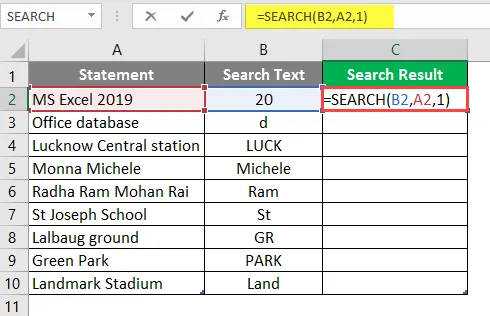
Trykk Enter-tasten.
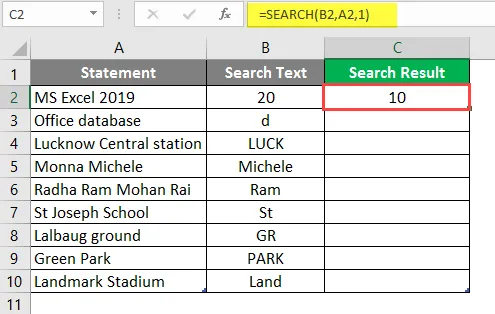
Dra den samme formelen til den andre cellen i C-kolonnen for å finne SØK-resultatet.
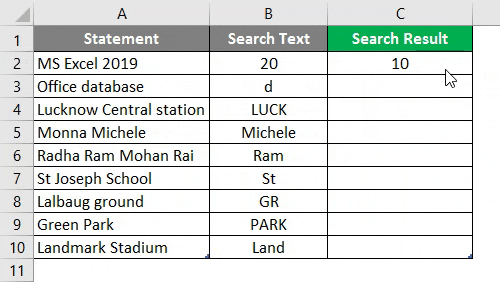
Sammendrag av eksempel 1:
Ettersom brukeren ønsker å SØKTE tekst i det gitte utsagnet, kan det samme oppnå med søkefunksjonen. Som er tilgjengelig i kolonne C som søkeresultat.
Eksempel # 2 - Bruk SØK-funksjonen for jokertegn
Det er gitt noen data som har jokertegn (som: ??, *, ~) i tabellen og søkestrengen også gitt som en bruker vil søke fra de gitte dataene.
La oss se hvordan SØK-funksjonen kan løse dette problemet.
Åpne MS Excel, gå til Ark2 der brukeren ønsker å SØK teksten.
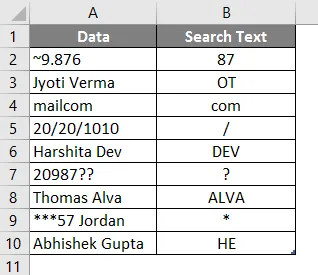
Lag en kolonneoverskrift for SØK-resultatet for å vise funksjonsresultatet i C-kolonnen.
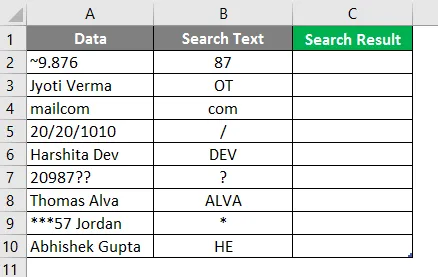
Klikk på C2-cellen og bruk SØK-formelen.
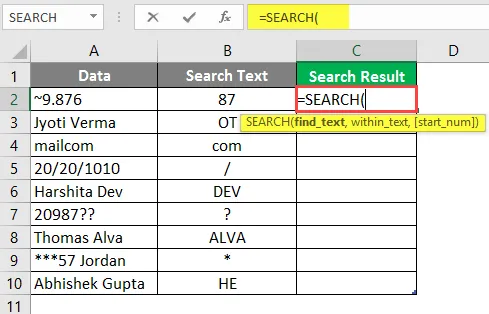
Nå vil den be om å finne tekst, velg Søk tekst for å søke som er tilgjengelig i B2.
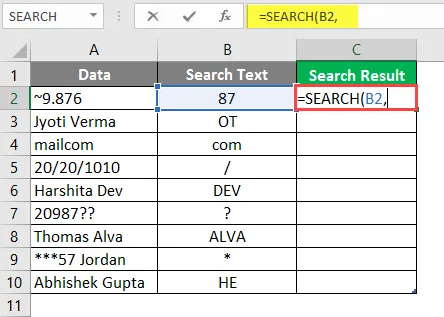
Nå vil den be om innen Tekst, hvor brukeren ønsker å søke etter tekst som er tilgjengelig i celle B2.
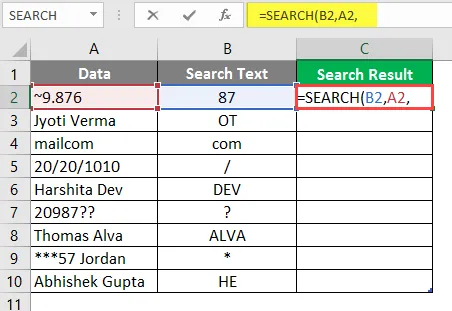
Nå vil den be om start Num, som er standardverdien 1, så for nå vil vi gi 1 >> skriving i C2-celle.
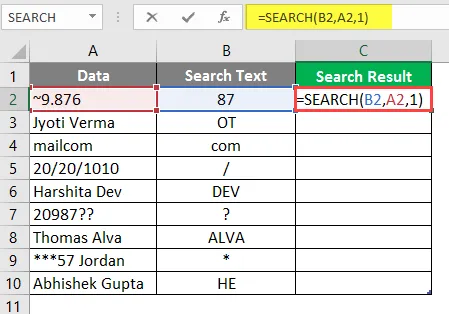
Trykk på Enter-tasten.
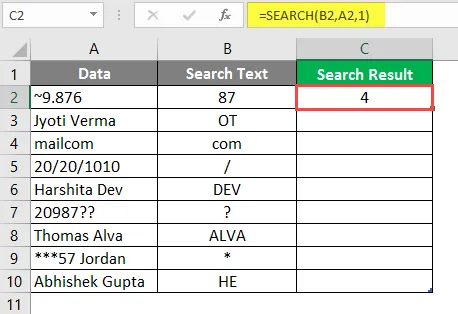
Dra den samme formelen til den andre cellen i C-kolonnen for å finne ut SØK-resultatet.

Sammendrag av eksempel 2:
Ettersom brukeren ønsker å SØKTE tekst i de gitte dataene, kan det samme oppnås med søkefunksjonen. Som er tilgjengelig i C-kolonnen som søkeresultat.
Eksempel 3 - Bruk SØK-funksjonen ved hjelp av VENSTRE funksjon
Det er noen detaljer om selskapets ansatte gitt i en tabell der en bruker ønsker å få fornavnet til alle ansatte.
Åpne MS Excel, gå til Sheet3 der brukeren ønsker å få fornavnet til alle ansatte.
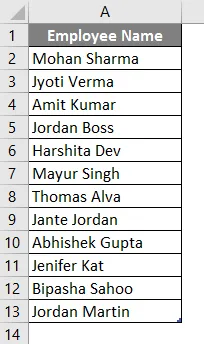
Lag en kolonneoverskrift for SØK-resultatet for å vise funksjonsresultatet i B-kolonnen.
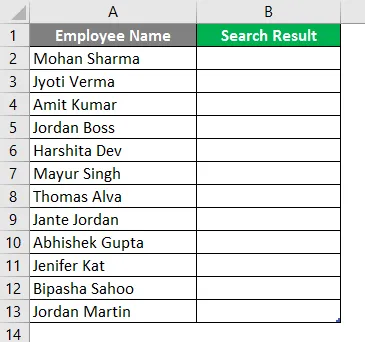
Klikk på cellen B2 og bruk den første Venstre-formelen.
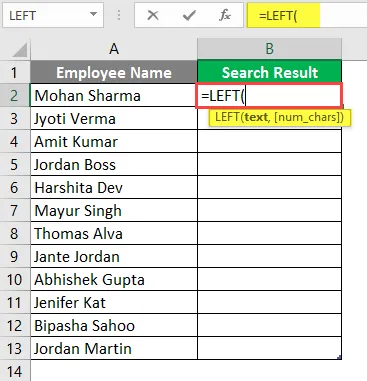
Velg nå celle B2 der VENSTRE formler skal brukes.
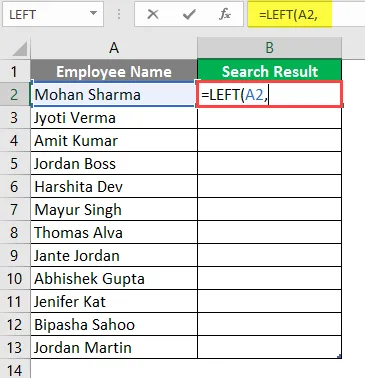
Bruk nå SØK-formelen.
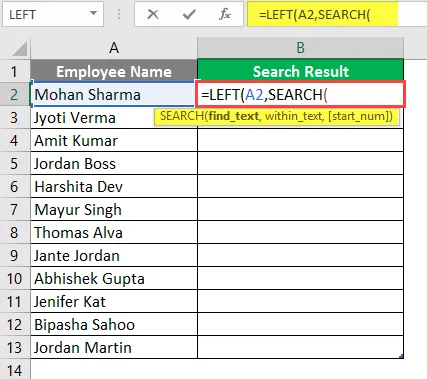
Nå vil den be om funntekst, brukeren vil søke etter det første gapet.
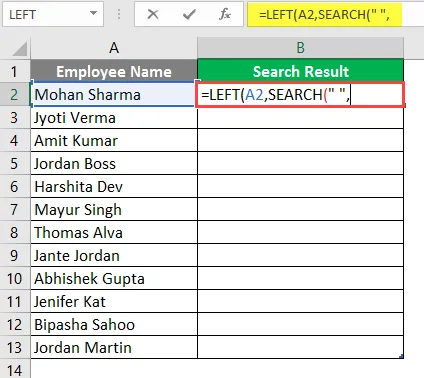
Nå vil det be om innen Tekst, hvor brukeren ønsker å ansatte fornavnet som er tilgjengelig i A2-celle.
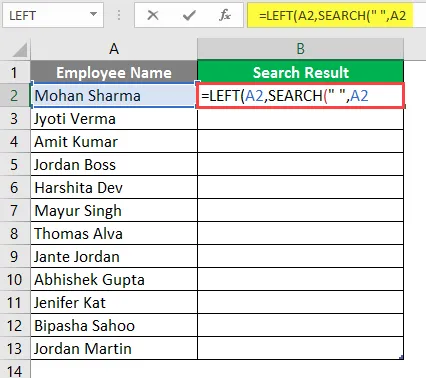
Nå vil det be om start Num, som er standardverdien 1, så for nå vil vi gi 1 >> skriving i B2-celle.
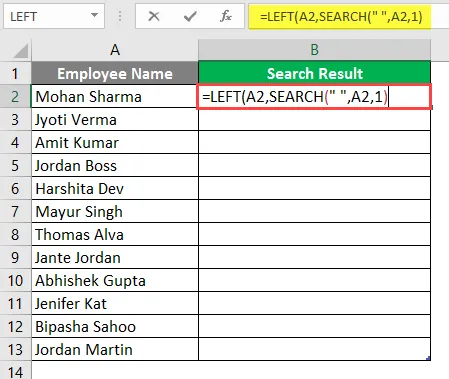
Nå vil det be om num_char som er resultatet av søkefunksjonen >> her teller også plass som ett tegn så trenger å minus 1 fra søkefunksjonsresultatet.
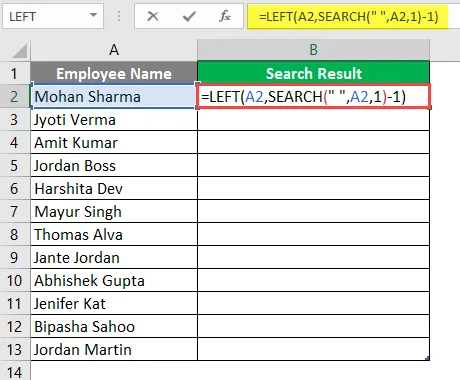
Trykk på Enter-tasten.
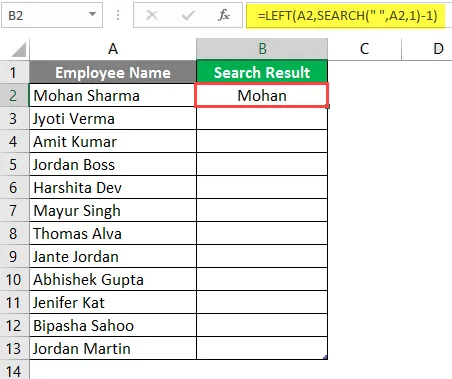
Dra den samme formelen til den andre cellen i B-kolonnen for å finne SØK-resultatet.
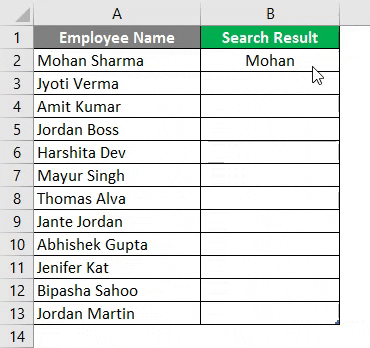
Sammendrag av eksempel 3:
Som brukeren ønsker å finne ut fornavn til den ansatte. Samme har han oppnådd med venstre og søkefunksjon, som er tilgjengelig i D-kolonnen som søkeresultat.
Ting å huske på SØK Formel i Excel
- SØK-funksjonen vil returnere en heltallverdi. En bruker kan bruke denne funksjonen med andre formler og funksjoner.
- Søkefunksjonen tillater jokertegn (som: ??, *, ~), og den er ikke store og små bokstaver. Hvis en bruker ønsker å søke etter store og små bokstaver, kan du bruke FINN-funksjonen.
- Hvis det ikke er noen matching for find_search i__serach, vil det kaste en #VALUE! Feil.
- Hvis startnummer er større enn lengden på strengen innen_serach eller ikke større enn null, vil det returnere en #VALUE! Feil.
Anbefalte artikler
Dette har vært en guide til SØK Formel i Excel. Her diskuterer vi Hvordan bruke SØK-formel i Excel sammen med praktiske eksempler og nedlastbar excel-mal. Du kan også gå gjennom andre foreslåtte artikler -
- Hvordan bruke Excel ELLER formel?
- Venstre TRIM-funksjon i Excel
- Måter å sette inn dato i Excel
- Excel Sett inn sideskift
- Hvordan bruker jeg jokertegn i Excel?